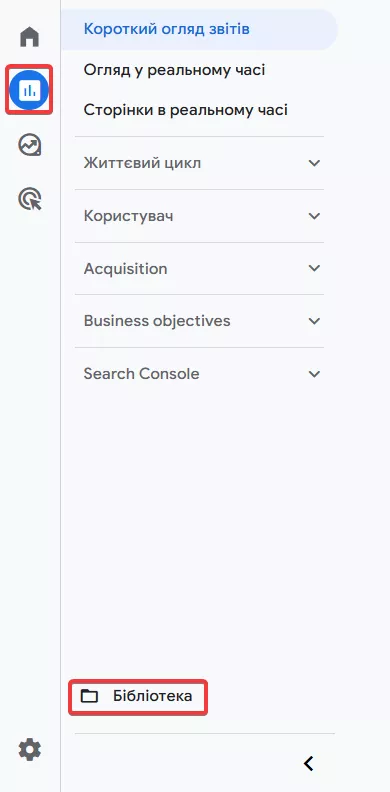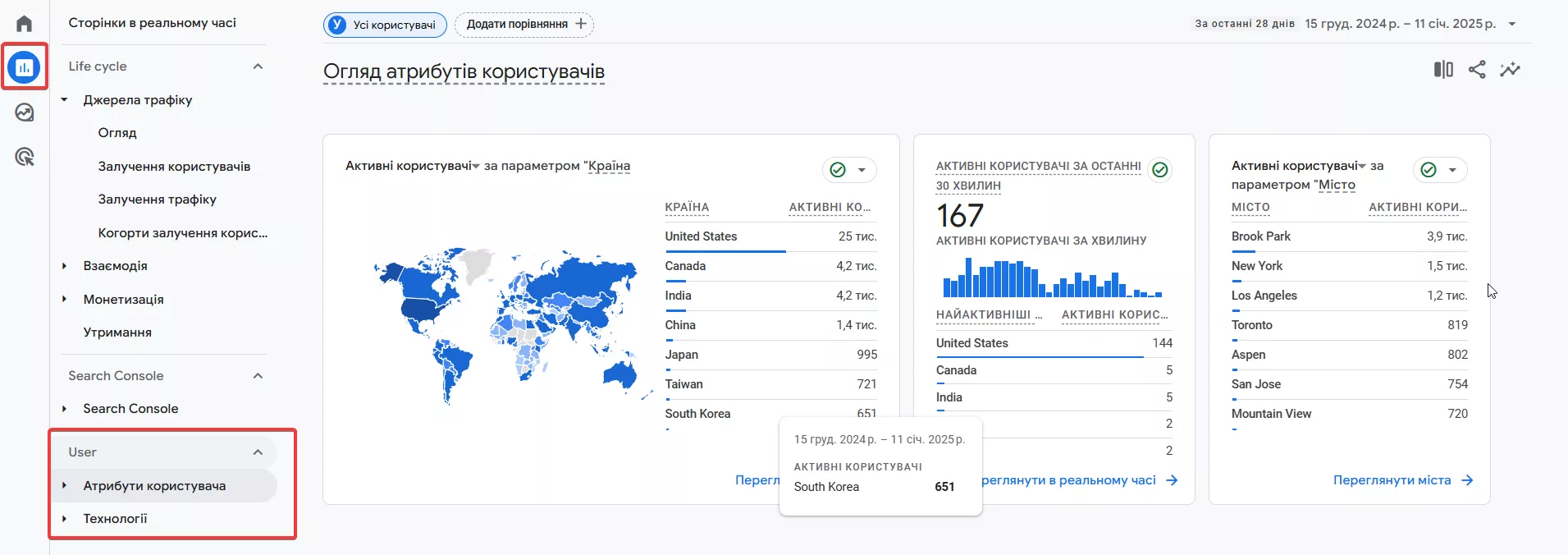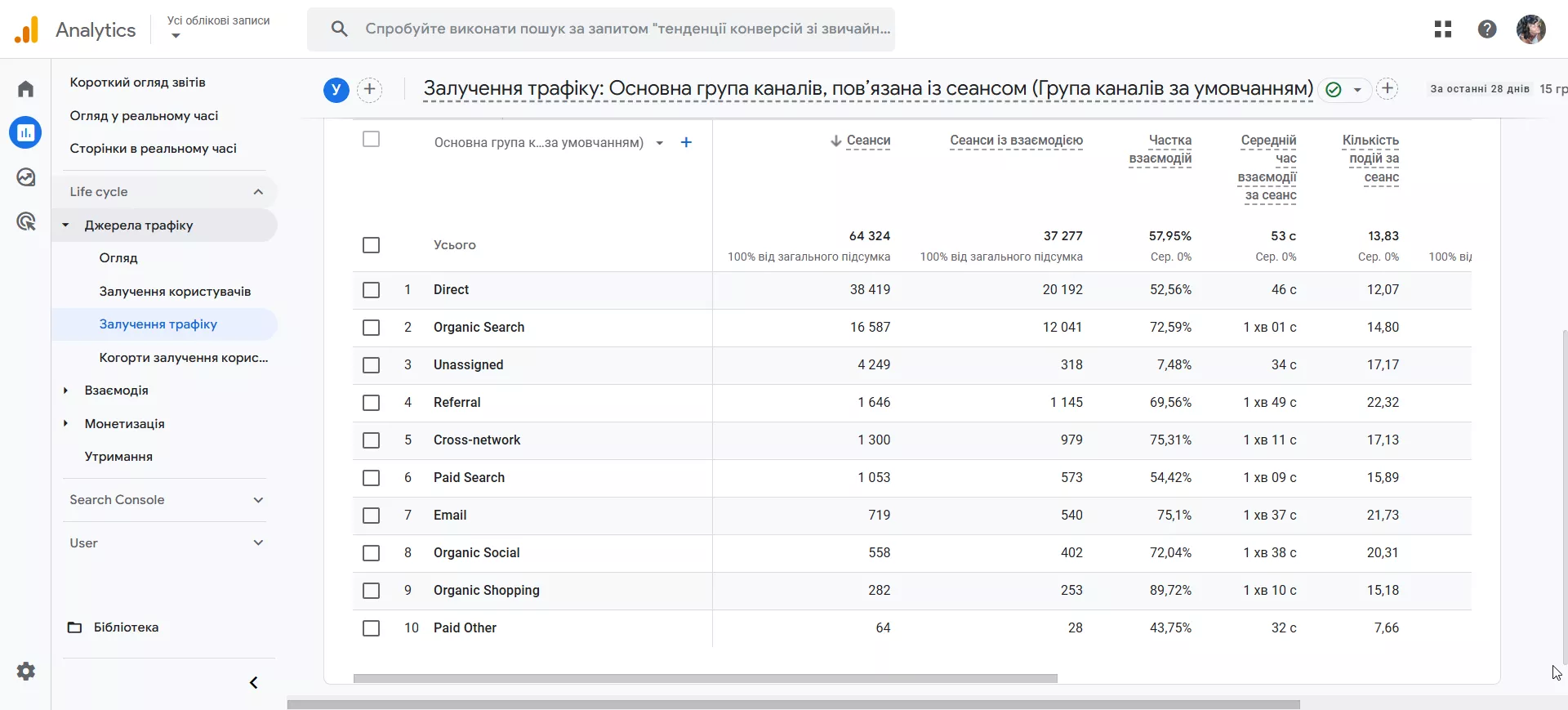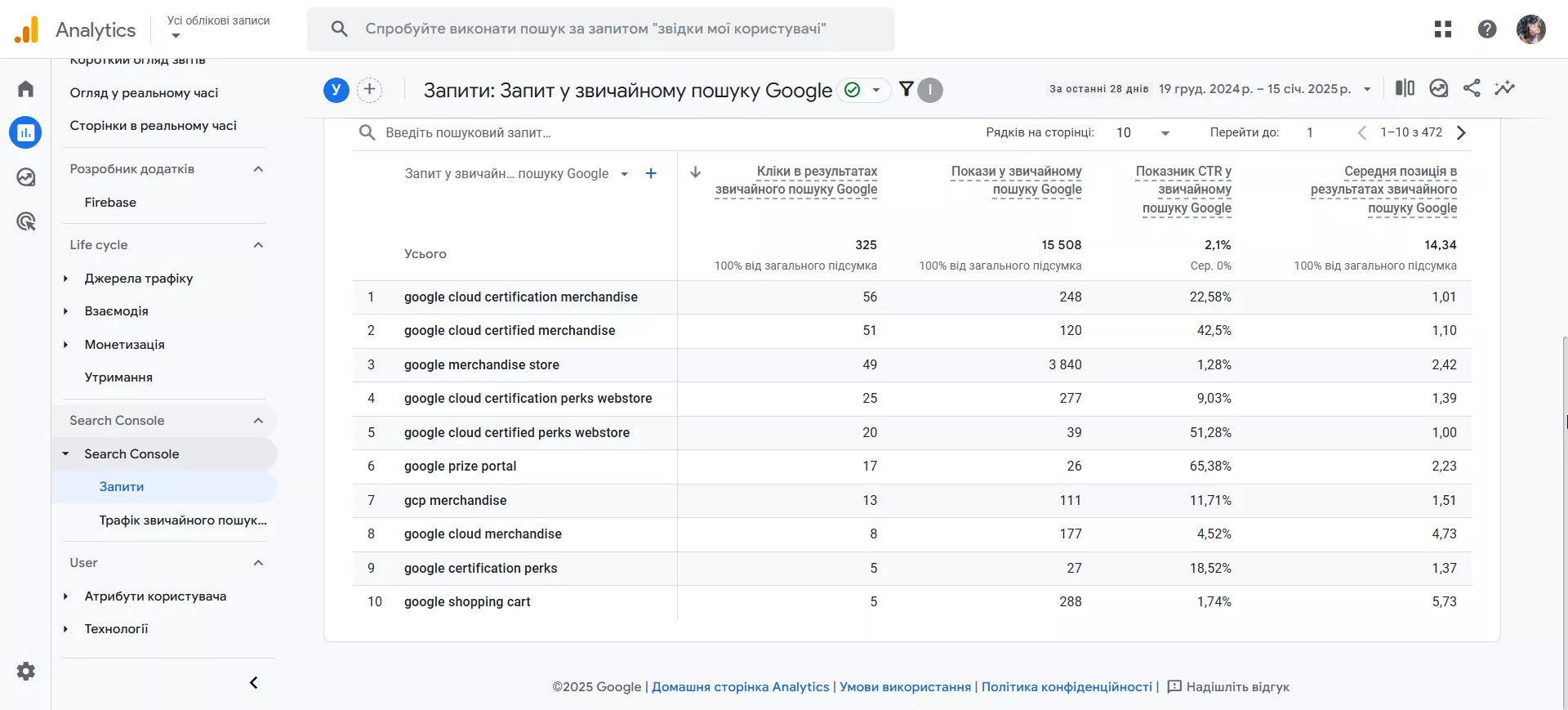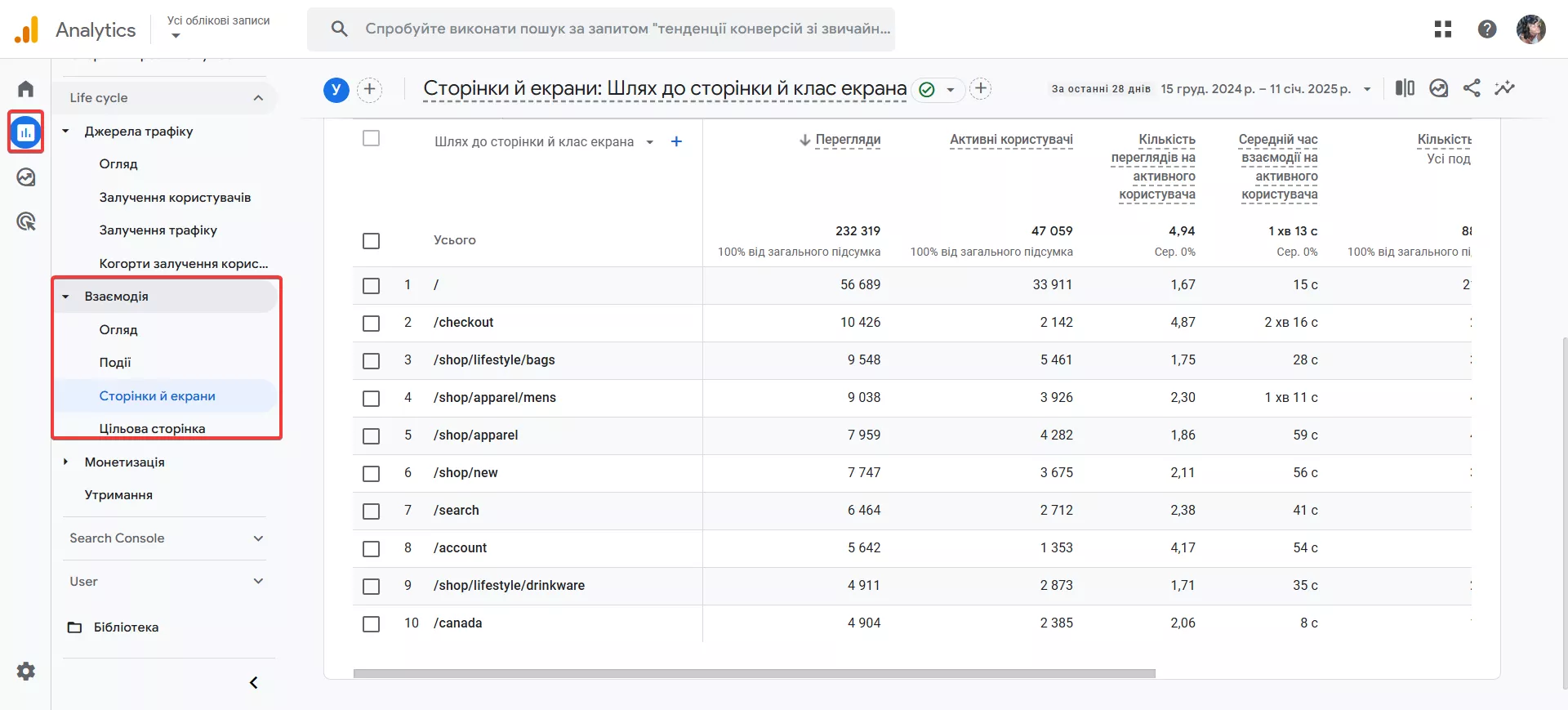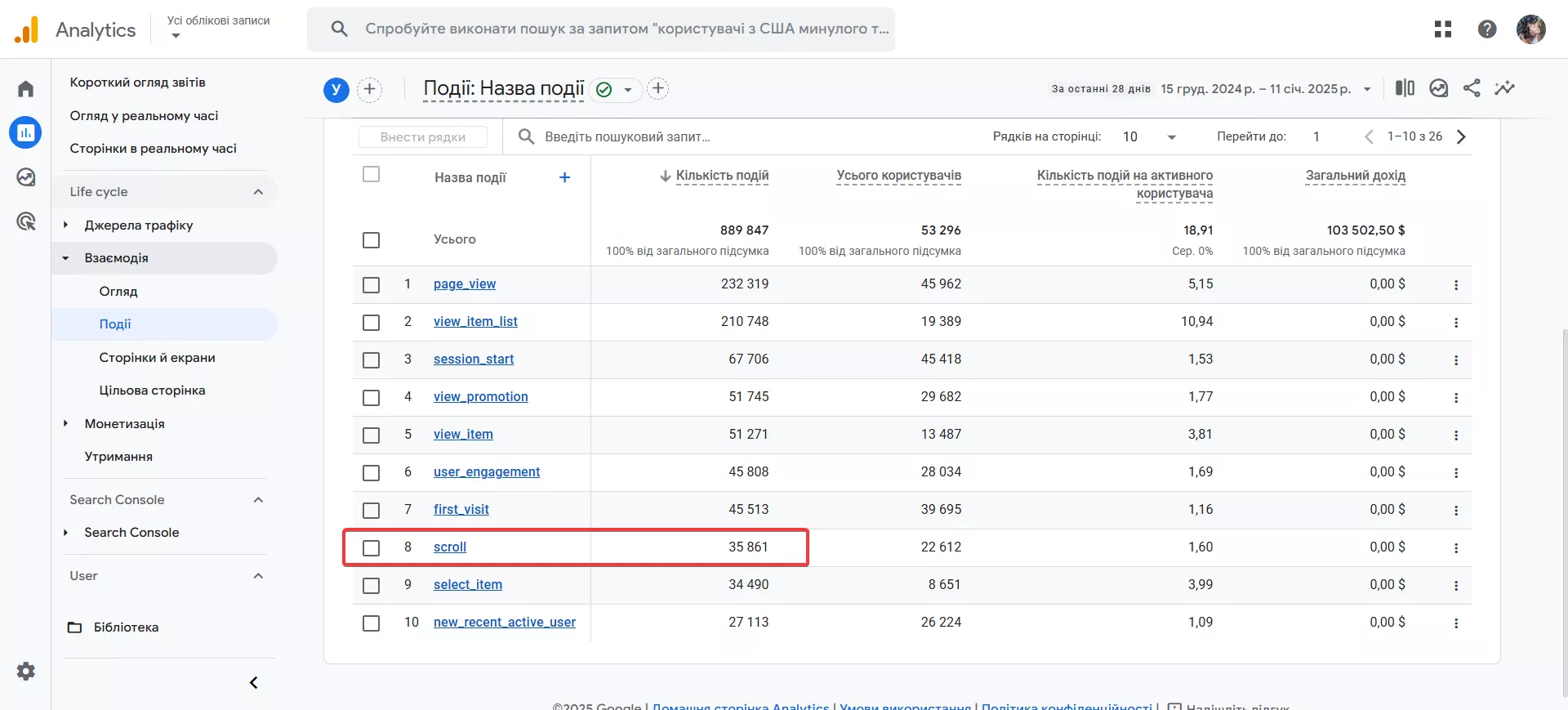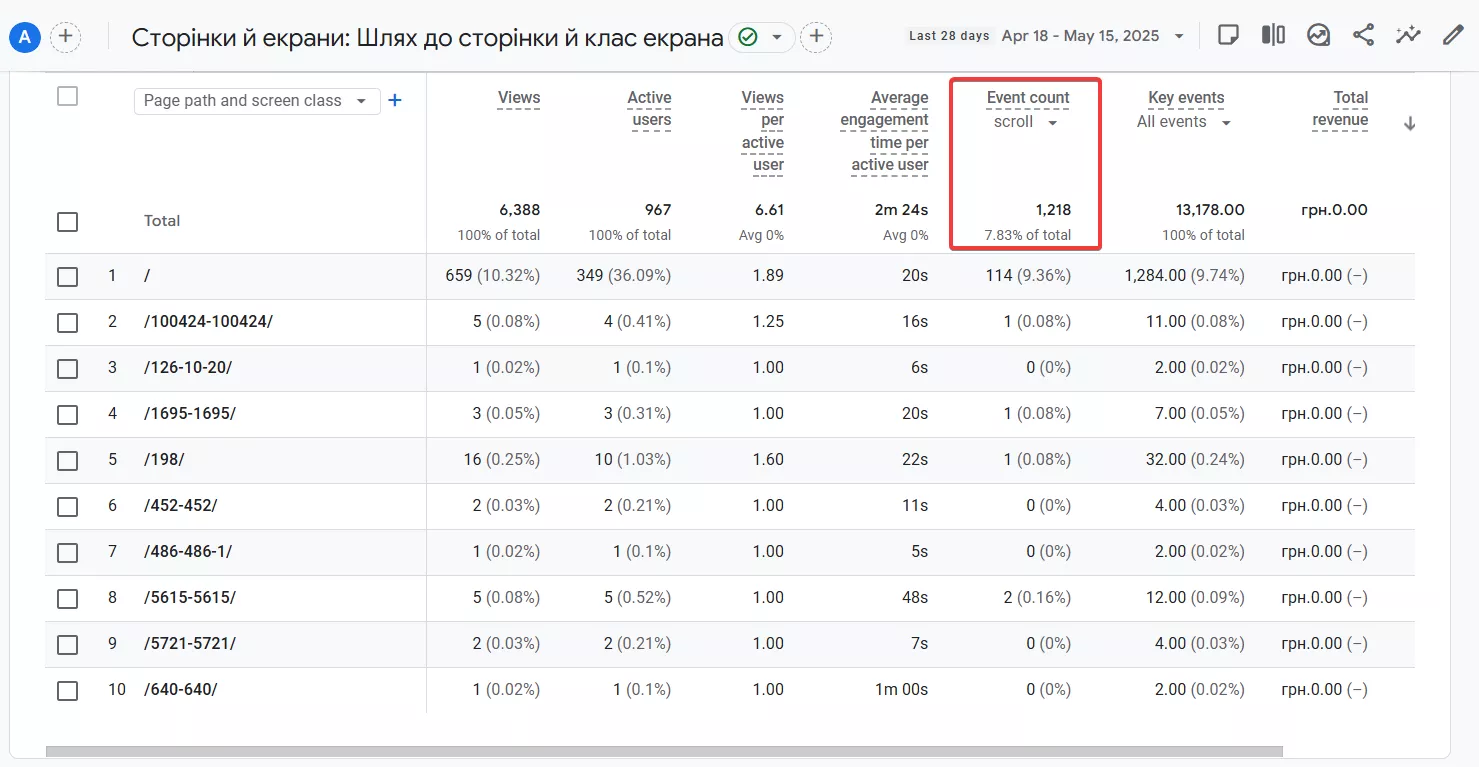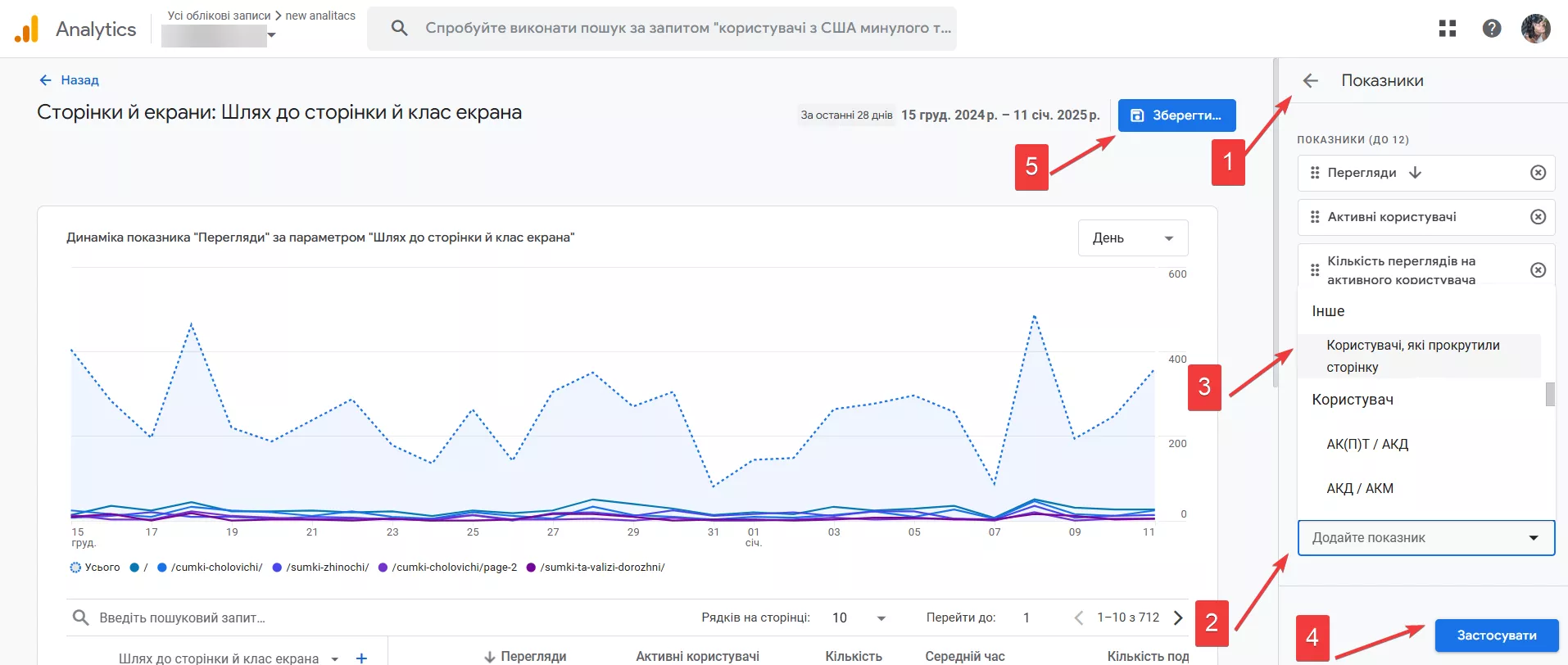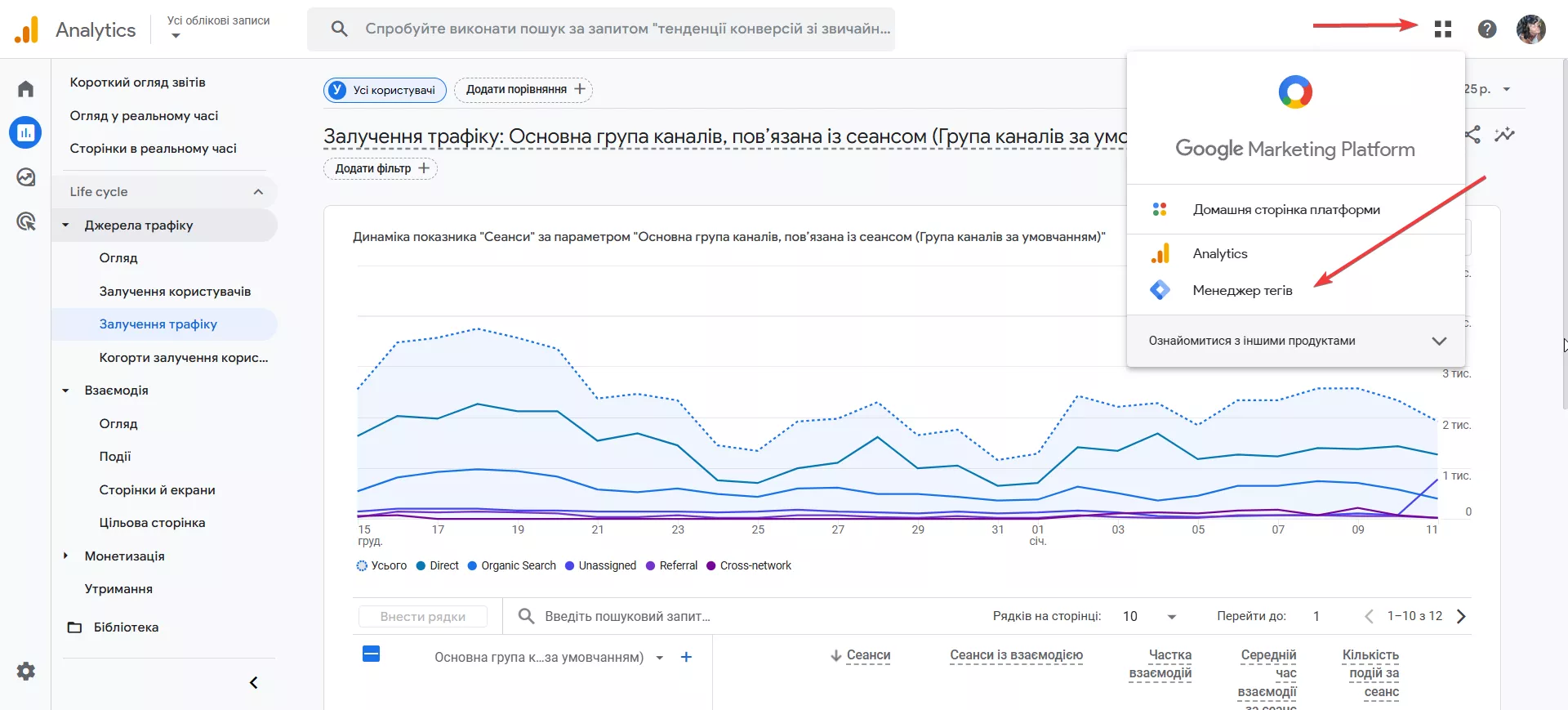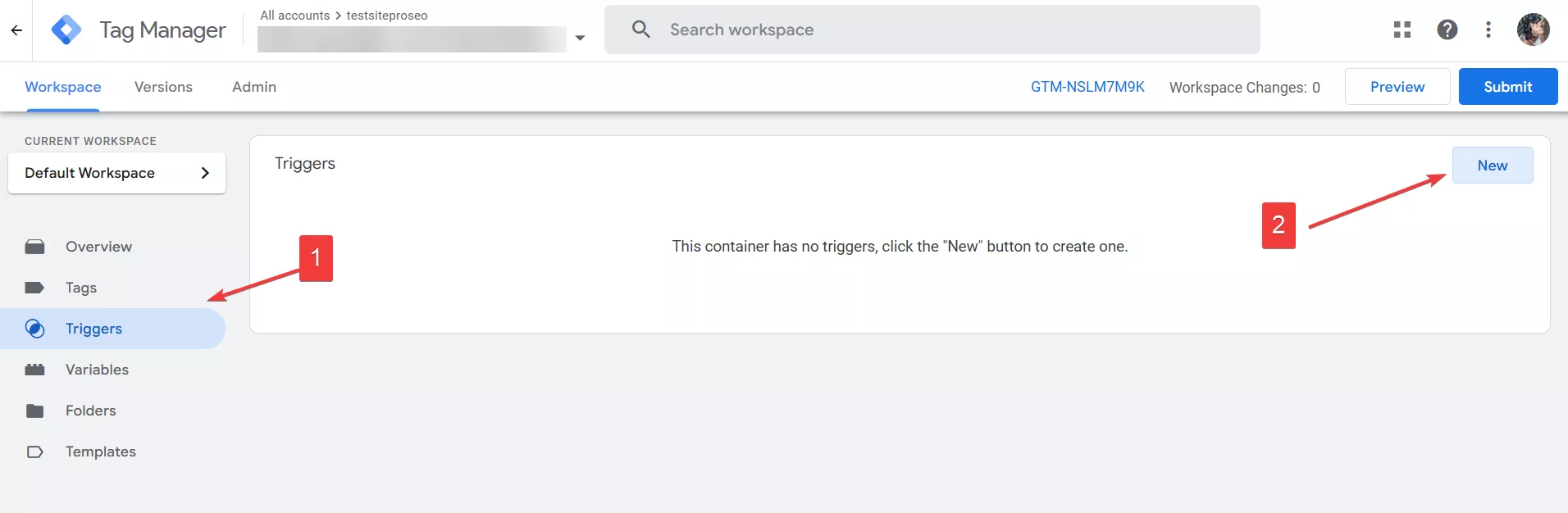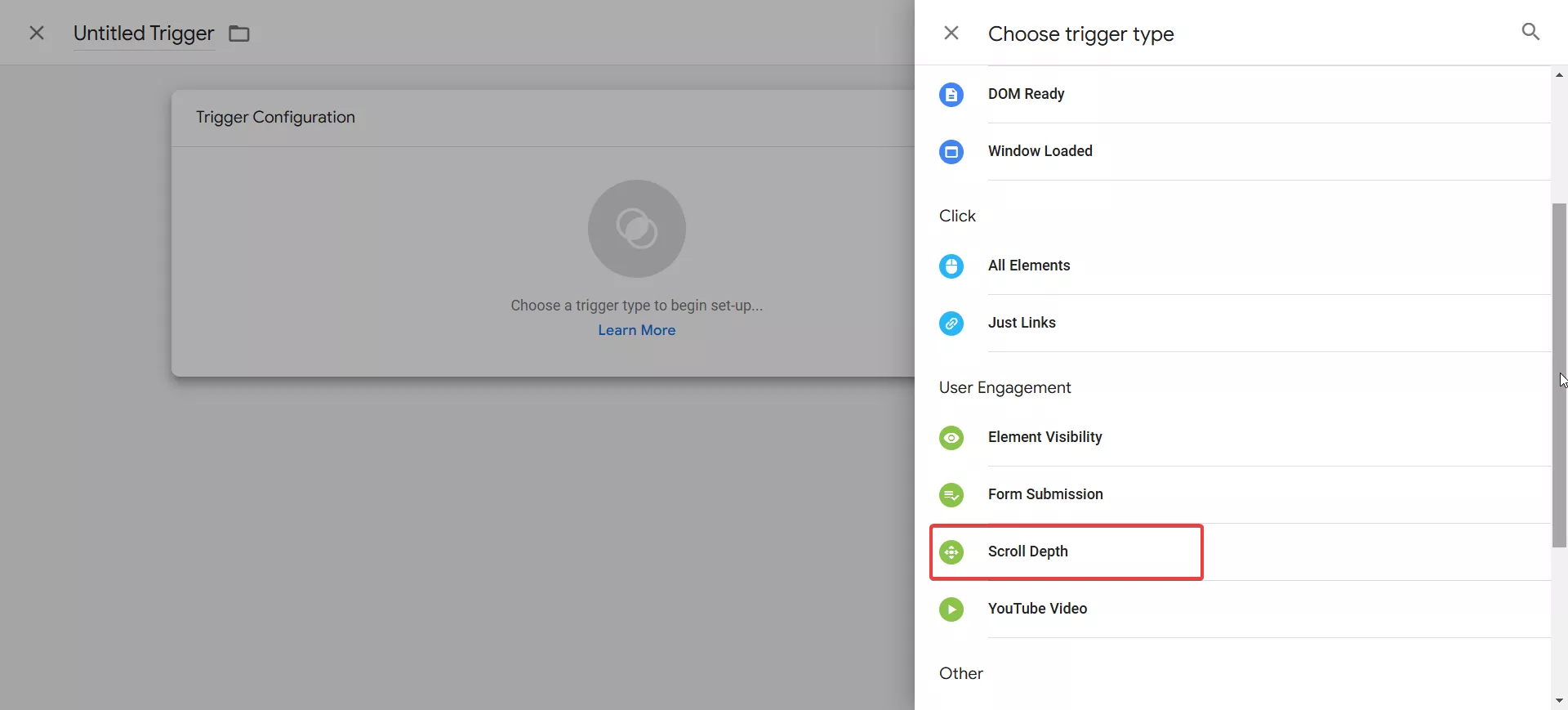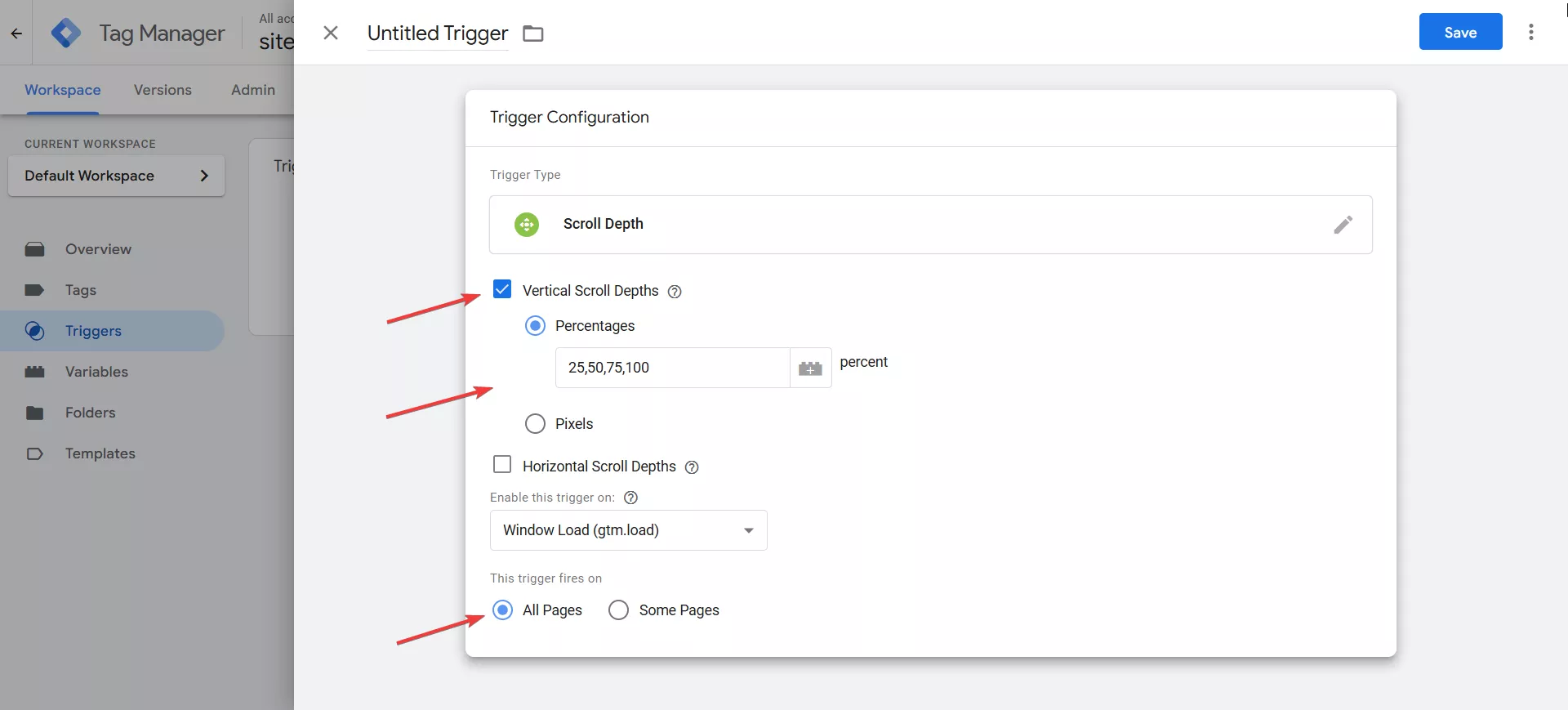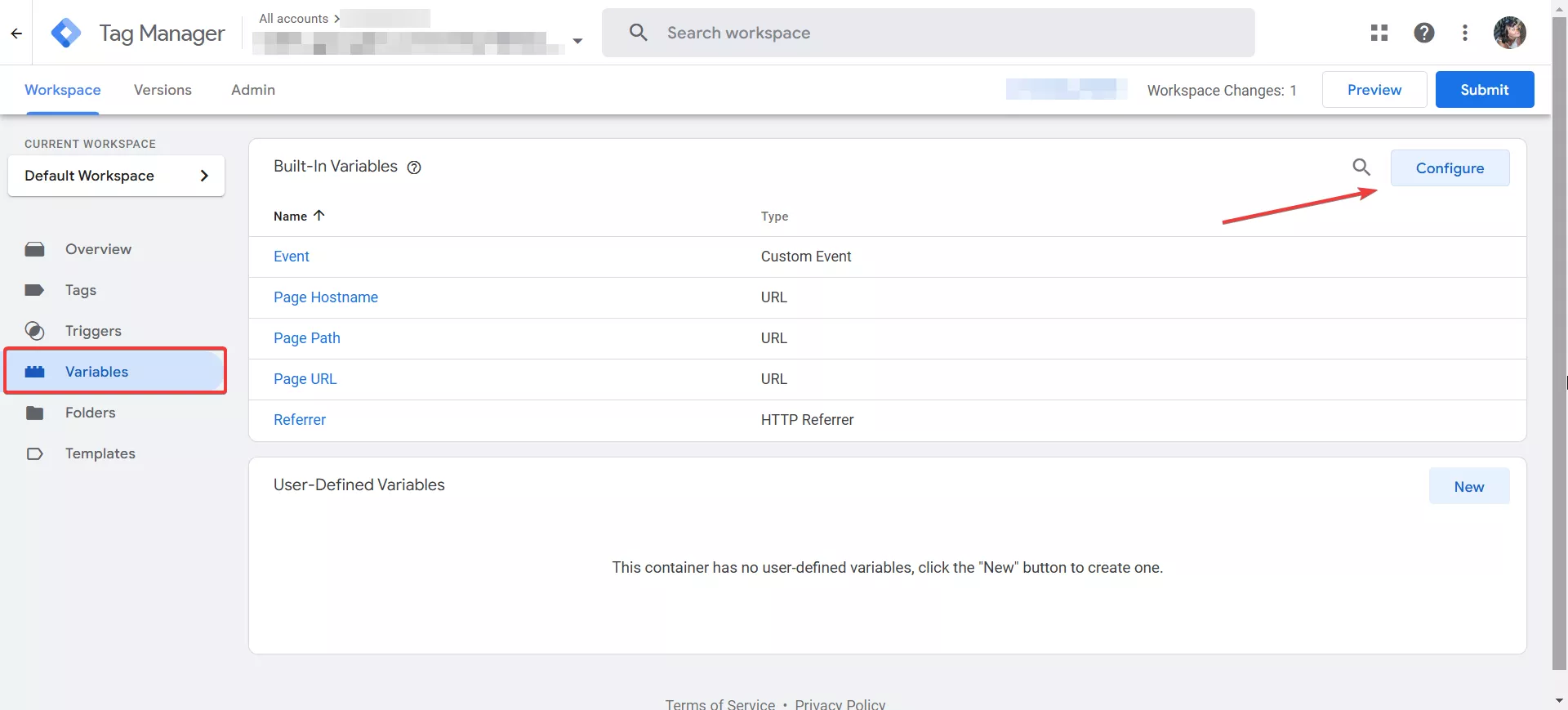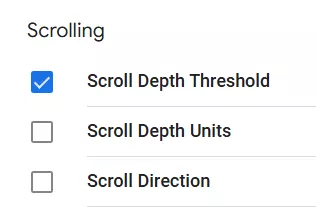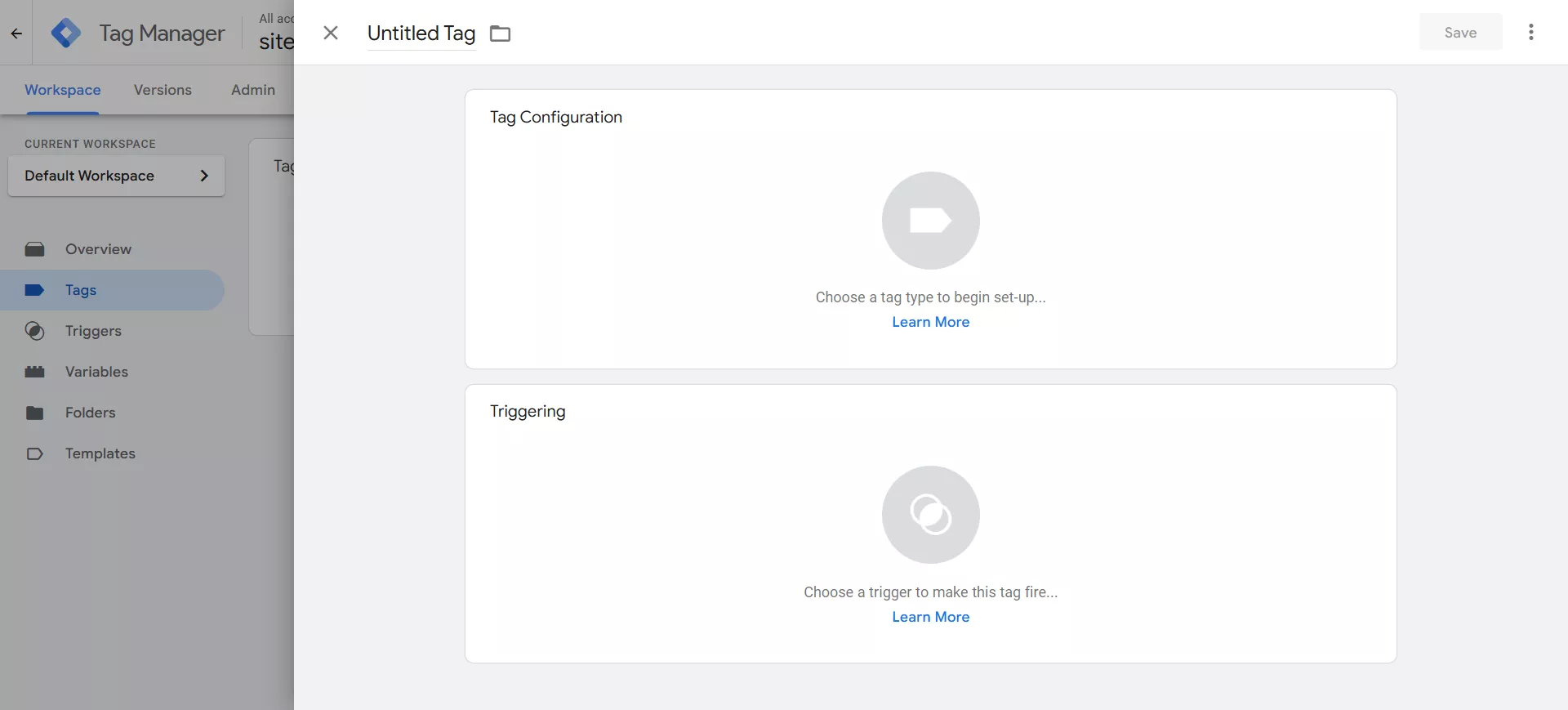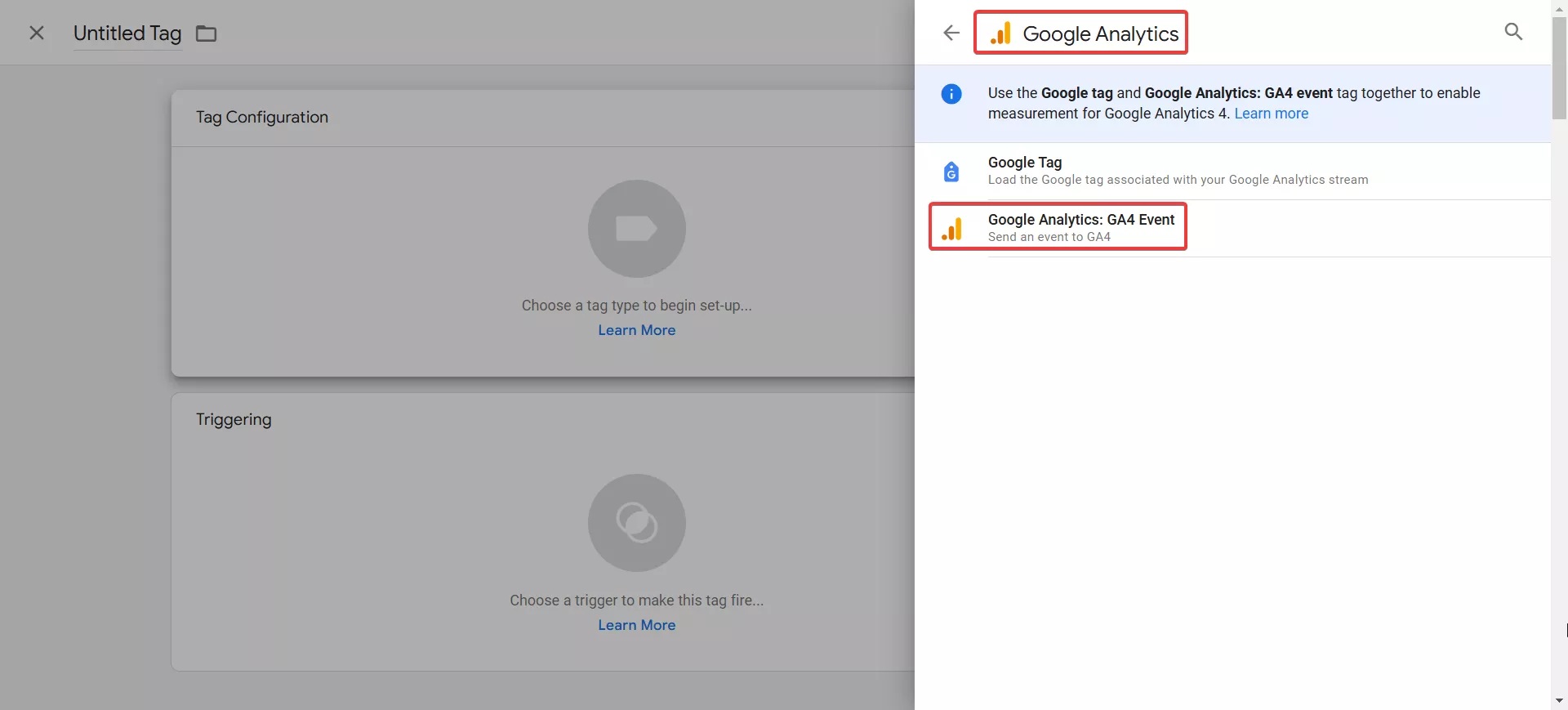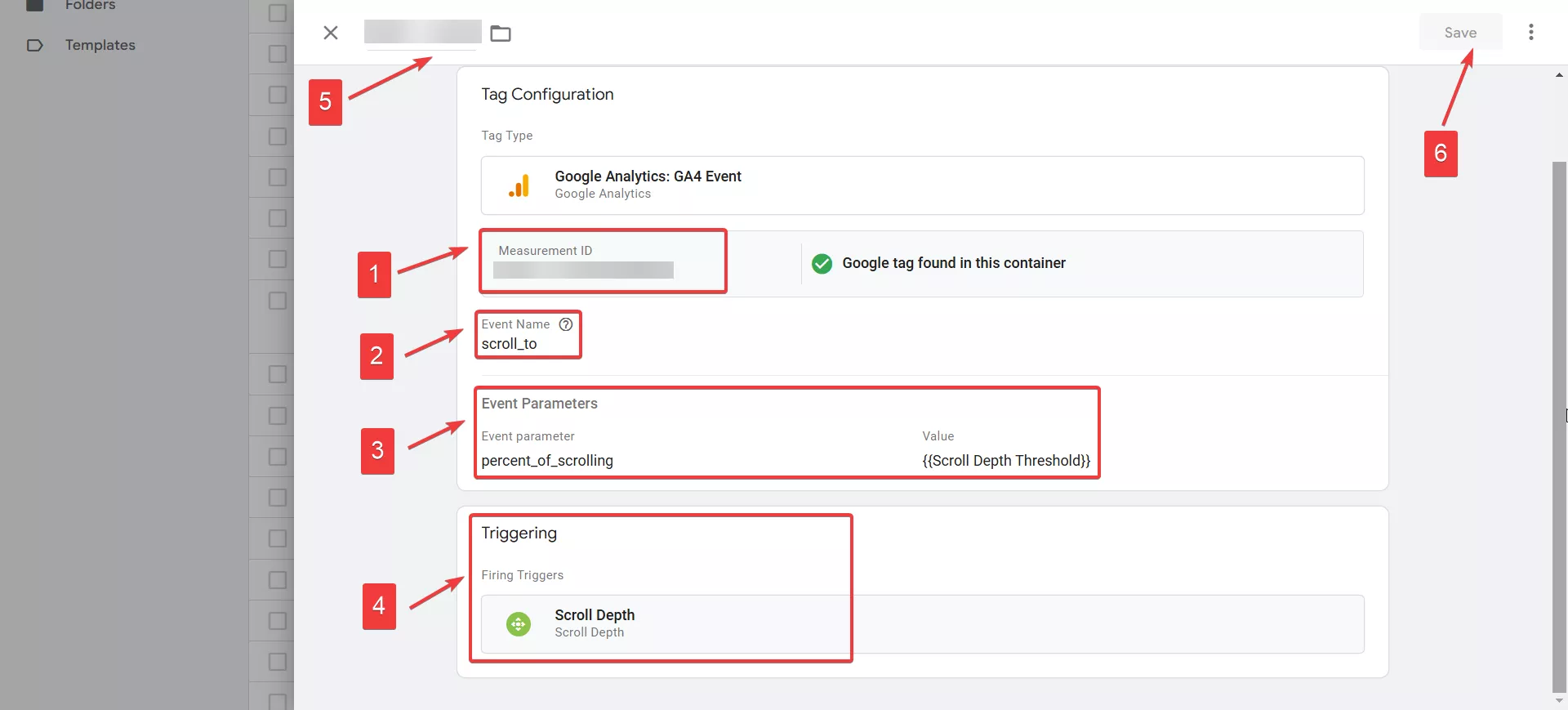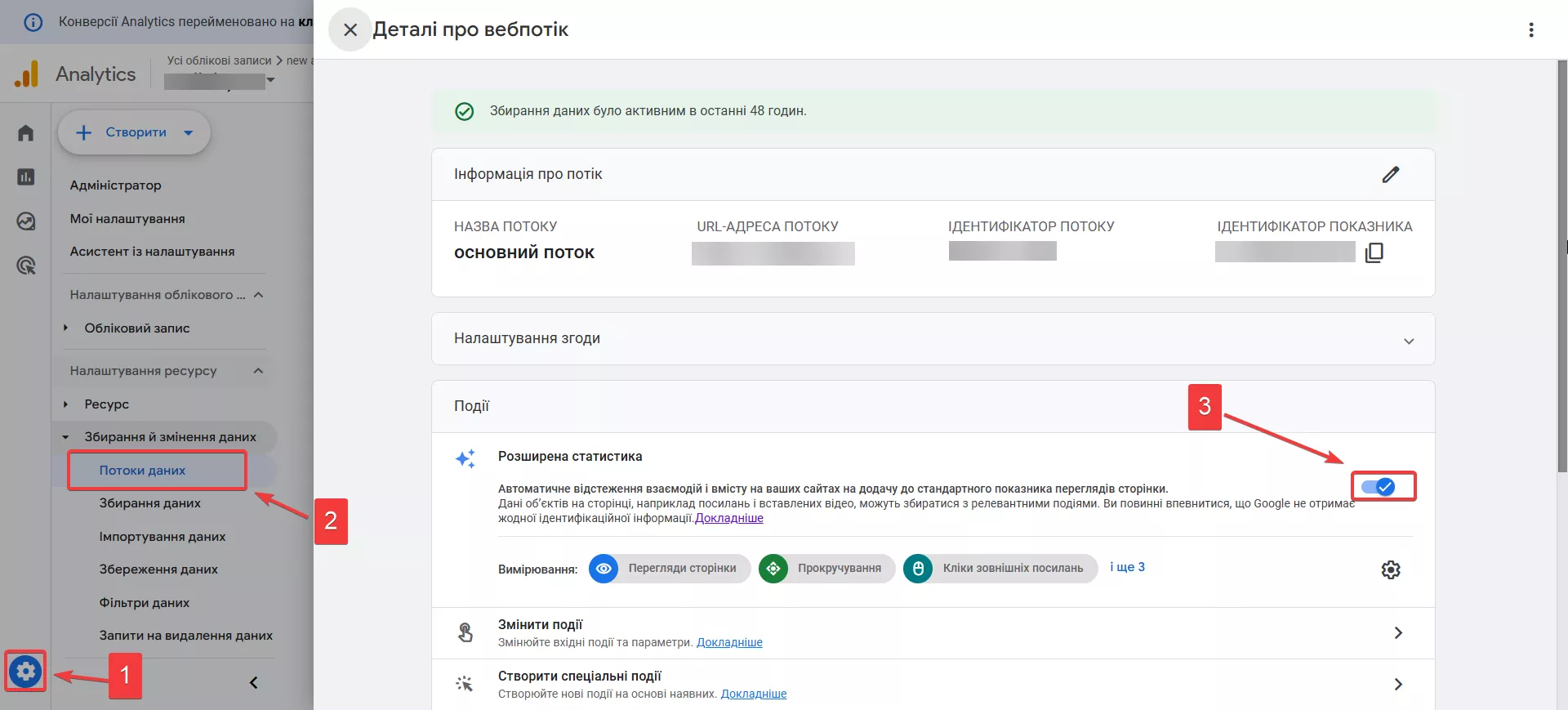Як використовувати Google Analytics 4 для глибокого аналізу блогу
Розуміння ефективності блогу є ключовим етапом у його розвитку і вдосконаленні. Google Analytics 4 (GA4) — це сучасна аналітична платформа, яка дозволяє ефективно відстежувати й аналізувати поведінку користувачів. Для блогів GA4 надає корисні інструменти для оцінки популярності контенту, джерел трафіку, залученості аудиторії та досягнення бізнес-цілей.
Далі я розберу їх всі й наведу приклади їхнього застосування.
Чому важливо аналізувати ефективність блогу
-
Розуміння аудиторії. Аналітика показує, хто ваша цільова аудиторія, її інтереси, демографію і поведінку.
-
Покращення контенту. Визначення статей, що найбільше приваблюють читачів, дає змогу створювати подібний успішний контент.
-
Відстеження досягнення цілей: залучення трафіку, конверсії, продажів.
-
Оптимізація SEO. Аналіз допомагає визначити, які пошукові запити і ключові слова найчастіше приводять відвідувачів на сайт.
-
Виявлення проблем. Ви побачите слабкі сторони блогу, наприклад, сторінки з високим показником відмов.
Особливості інтерфейсу GA4 для аналізу блогу
При встановленні GA4, сервіс просив вказати сферу діяльності вашої компанії. Залежно від цього налаштувався перелік звітів, котрі ви бачите в інтерфейсі в Reports (Звітах). Тому якщо у GA4 ви не знаходите звіт чи групу звітів, опублікуйте їх з Library (Бібліотеки). Вона знаходиться внизу списку Звітів.
Аналіз аудиторії
Щоби створювати тексти, які будуть «заходити» читачам, потрібно знати тих, для кого вони створюються. Для знайомства з аудиторією в GA4 є набір звітів User. Він знаходиться в лівій панелі інтерфейсу в розділі Reports (Звіти).
У звіті Demographic details (Атрибути користувача) відображається інформація про вік і стать читачів, з якого регіону, країни, міста вони прийшли, яка мова налаштувань їх девайсу і які в них інтереси. Знаючи цю інформацію можна зрозуміти хто ваш читач, обрати відповідний ton-of-voice і спілкуватись із відвідувачами блогу однією мовою.
Аналіз відвідуваності блогу
Важливо відстежувати динаміку трафіку на ресурс. Якщо сайт регулярно поповнюється новими статтями, трафік має зростати. Для аналізу показників існує звіт Traffic acquisition (Залучення трафіку) в колекції Acquisition (Джерела трафіку).
Порада. Оцінювання будь-якого параметра тільки в рамках одного періоду не є інформативним. Більш зрозумілою й показовою буде оцінка в порівнянні з даними попереднього періоду: місяцю, кварталу чи року.
Звіт «Залучення трафіку» буде корисним для оцінки ефективності каналів і джерел, з яких ви ведете читачів на блог. Якість трафіку визначається показниками:
-
Engagement Rate (Коефіцієнт взаємодії) — оцінює залученість або активну аудиторію вашого сайту. Чим він вищий, тим більше зацікавлених читачів на блозі.
-
Bounce rate (Показник відмов) — відображає відсоток сеансів, під час яких користувачі взаємодіяли лише з однією сторінкою. Іншими словами, це відсоток відвідувачів, що залишили сайт, не здійснивши жодної додаткової дії чи переходу.
Чим вище Коефіцієнт взаємодії, тим краще. Показник відмов краще мінімізувати.
Аналіз пошукових запитів, які приводять трафік
Для відстеження ключових слів, що ведуть трафік на ваш блог, підключіть Google Search Console до Google Analytics. Google Search Console (GSC) — це безплатний інструмент від Google, котрий дозволяє:
-
відстежувати, як ваш сайт індексується пошуковими системами;
-
виявляти технічні проблеми на сайті;
-
аналізувати позиції у пошуковій видачі.
Як саме підключити сервіс, описав мій колега у статті «Покрокова інструкція з підключення Google Search Console до GA4».
Коли ви інтегруєте GSC з GA4, дані з GSC, наприклад, ключові слова, кліки і позиції в пошуку, з'являтимуться прямо в Google Analytics.
Після інтеграції перейдіть до «Search Console» у Google Analytics. В розділі доступні наступні вкладки:
-
Запити (Queries) — ключові слова, за якими користувачі знаходили ваш блог у Google, а також пов’язані з ними метрики:
-
кліки (Clicks) — кількість переходів на сайт з результатів пошуку;
-
покази (Impressions) — кількість появ сайту у пошуковій видачі;
-
CTR (Click-Through Rate) — відсоток кліків відносно кількості показів;
-
середня позиція (Avg. Position) — місце сайту в результатах пошуку.
-
Цільові сторінки (Landing Pages) — сторінки блогу, що отримують найбільше трафіку з пошуку. Використовується для порівняння трафіку окремих сторінок і оптимізації тих, які менш популярні.
-
Країни* (Countries) — кількість відвідувачів за країнами.
-
Пристрої* (Devices) — показує поведінку аудиторії в розрізі використовуваного пристрою — мобільного телефону, десктопу чи планшету.
* - Ці звіти доступні, як на вкладці Запити (Queries), так і в Цільові сторінки (Landing Pages) в спадному меню
Як використовувати ці дані для оптимізації блогу
-
Оптимізація за популярними ключовими словами. Виберіть запити з високими показами, але низьким CTR. Перегляньте і покращіть метаописи й заголовки для цих сторінок.
-
Поліпшення сторінок із низькими позиціями. Для запитів із середньою позицією 8–20 спробуйте оптимізувати контент, додаючи більше ключових слів.
-
Фокус на пристрої. Якщо мобільний трафік значний, переконайтеся, що блог адаптований до мобільних пристроїв.
-
Пошук нових можливостей. Виявляйте ключові слова, за якими є покази, але поки немає кліків. Можливо, варто створити нову статтю для цих запитів.
Аналіз контенту
Для виявлення статей, що мають попит у читачів, потрібен звіт Pages and screens (Сторінки й екрани) з групи звітів Enagement (Взаємодія).
Цей звіт показує кількість і якість залучення користувачів. Дані подані по окремих сторінках і загальною інформацією по блогу в цілому.
Показники з колонок Views (Перегляди) й Active users (Активні користувачі) дають уявлення, скільки разів і скільки відвідувачів відкривали окрему сторінку. Views per active user (Кількість переглядів на активного користувача) й Average engagement time per active user (Середній час взаємодії на активного користувача) показують, наскільки цікаво користувачам відвідувати ваш блог. Чим вище ці показники, тим краще.
Аналіз поведінки читачів
Щоби зрозуміти наскільки якісно користувач проводить час на сторінках блогу, проаналізуйте глибину читання (відсоток скролінгу) і час, проведений на сторінці.
Відсоток скролінгу
В базових налаштуваннях Google Analytics 4 є вбудована можливість відстежити скролінг, але лише на 90%. Він показує скільки користувачів скролить майже до кінця сторінки.
Щоби переглянути цей показник у розрізі всього блогу, відкрийте звіт Evets (Події) й оберіть scroll.
Для аналізу цього параметру по кожній сторінці, перейдіть у звіт Pages and screens (Сторінки й екрани). Обравши в спадному меню обрати подію scroll, в стовпці Event count (Кількість подій) отримаєте кількість подій-скролів до 90% по кожній сторінці.
Також можете отримати інформацію про кількість юзерів, що доскролили сторінку на 90%. Для цього перейдіть в режим редагування звіту, клікнувши на олівець справа зверху. Звісно, це можливо, якщо у вас є дозволи на редагування.
В панелі налаштування звіту в розділі Показники додайте Scrolled users (Користувачі, які прокрутили сторінку) і натисніть Apply (Застосувати). В результаті у звіт Pages and screens (Сторінки й екрани) буде додано стовпчик з цим показником.
За цими кроками GA4 виводить абсолютні значення. Щоби зрозуміти чи є число скролів достатнім, зручніше аналізувати відносне значення, тобто відсоток юзерів, які проскролили, до загальної кількості читачів.
Для цього в розділі Admin (Адміністратор) потрібно створити обчислювальний показник. Пройдіть за шляхом Admin (Адміністратор) — Data display (Відображення даних) — Custom definitions (Спеціальні визначення) — Calculated Metrics (Обчислювальні показники). Після цього додайте цю метрику у звіт, як вище додавали показник Scrolled users.
Налаштування відстеження відсотка скролінгу через Менеджер тегів
Не всі відвідувачі сторінки блогу дочитують контент повністю. До того ж GA4 не дає інформацію, на якому етапі користувачі покидають сторінку блогу. Втім, якщо розбити глибину скролінгу на проміжкові відсотки, занурення читача в контент стане трішки зрозумілішим. Налаштувати проміжкові відсотки можна через Google Tag Manager (Менеджера тегів).
Перейдіть в GTM за посиланням або зі сторінки Google Analytics 4, клікнувши на чотири крапки в правому верхньому куті.
Якщо ви ще не встановлювали Менеджер тегів, потрібно:
-
створити акаунт та контейнер в цьому інструменті;
-
встановити код GTM в код сайту;
-
налаштувати передачу даних з GTM в GA4.
Детальна інструкція описана в статті моєї колеги «Як додати новий сайт в GA4 та GTM».
Після встановлення переходьте до налаштування відстеження скролінгу.
Спочатку створіть тригер. Це робиться в відповідному розділі.
З запропонованих типів тригерів оберіть Scroll Depth.
В налаштуваннях оберіть:
-
вертикальний скролінг;
-
відсотки скролінгу, наприклад, 25, 50, 75, 100;
-
сторінки, де тригер має спрацьовувати.
Перед збереженням назвіть тригер.
Далі потрібно активувати відстеження. Для цього в розділі Variables натисніть Configure й оберіть Scroll Depth Threshold в групі змінних Scrolling.
В розділі Теги створіть новий тег.
В Tag Configuration з запропонованих типів тегів оберіть Google Analytics — Google Analytics: GA4 Event.
Далі виконайте наступні кроки:
-
Додайте Measurement Id (Ідентифікатор показника потоку даних).
-
Дайте назву події (Event Name), як вона буде передаватися в GA4.
-
Додайте в параметрах події (Event Parameters) назву параметру (поле Event parameter) і його значення. Оберіть з запропонованих при натисканні на зображення елемента лего-конструктора.
-
В частині Triggering оберіть тригер, який створили попередньо.
-
Дайте назву тегу.
-
Натисніть кнопку Save.
Дані по цій події будуть доступні в Google Analytics 4 за 24 години. Після цього ви їх побачите в кастомних звітах блоку Explorer (Дослідження).
Наприклад, побудуйте воронку Funnel exploration (Дослідження послідовності), де кроками воронки будуть етапи скролу. Тоді стане більше зрозуміло на якій частині статті і скільки читачів покидають сторінку.
Час, проведений на сайті
Ще одним параметром зацікавленості читачів є час проведений на сторінці. Як вже згадувала вище, у звіті «Сторінки й екрани» з групи звітів «Взаємодія» є показник Average engagement time per active user (Середній час взаємодії на активного користувача). На жаль, це єдине усталене рішення в GA4 і воно дуже опосередковане.
Середній час взаємодії відображає середню тривалість, протягом якої сайт залишався активним у вікні браузера користувача. Тобто він не показує, скільки саме користувач проглядав ваш контент.
Відстеження відсотка скролінгу й часу, проведеного на сайті окремо, дає лише приблизне уявлення про зацікавленість читача. Користувачі можуть відкрити сторінку й не читати текст, або за допомогою бігунка швидко прогортати її всю.
Більш коректну інформацію про залученість юзерів дасть відстеження цих параметрів сукупно. Тобто скільки часу провів користувач і який відсоток контенту сторінки він відскролив перш ніж покинути статтю. Таке відстеження можливо зробити за допомогою GTM, воно потребує поглиблених знань інструменту, тому варто це делегувати фахівцям.
Поширення, рейтинги і коментарі
Вбудованих можливостей вимірювати вподобайки, коментарі і поширення в GA4 немає. Втім, можна налаштувати в GTM теги для фіксації таких подій і передачі їх в аналітику.
Ключові події на сторінках блогу
Важливо налаштувати відстеження взаємодії користувачів з елементами контенту, що мають комерційну користь для вас. Це може бути:
-
заповнення і відправка форм;
-
переходи на сторонні ресурси;
-
перегляд відео, вбудованого в сторінку;
-
завантаження файлів.
Все це — події розширеної статистики, що автоматично збирають інформацію. Для їх відстеження не потрібно вносити зміни в код сторінки чи створення тегів GTM. Достатньо, щоби відстеження було ввімкнено в Google Analytics 4. Перевірте відстеження в розділі Адмін (Admin) → Потоки даних → Деталі про веб потік.
Тоді інформація по цих подіях буде виводитися у звіті Evets (Події):
-
click -- переходи по зовнішнім посиланням;
-
video_start, video_progress, video_complete — події взаємодії з відео;
-
file_download — завантаження файлів;
-
form_start, form_submit — початок заповнення й відправка форми.
Аналіз ефективності утримання користувачів
Утримання користувача — це показник кількості користувачів, які продовжують взаємодіяти з сайтом або продуктом після першого візиту. Оцінити утримання допоможе Когортний аналіз в Google Analytics 4.
Когортний аналіз — це інструмент для вивчення груп користувачів (когорт), що мають спільні характеристики або виконали певну дію в однаковий період часу. У GA4 інструмент допомагає зрозуміти поведінку користувачів і оцінити, як довго вони залишаються залученими до вашого контенту.
Когортний аналіз дає наступні можливості для блогу:
-
Оцінка утримання аудиторії. Наприклад, можна оцінити кількість відвідувачів, які вперше зайшли на ваш блог, і повертаються через 1, 7 або 30 днів.
-
Аналітика ефективності нових публікацій. Якщо ви запустили серію нових статей або кампанію, когортний аналіз допоможе зрозуміти, наскільки вона залучає користувачів.
-
Поведінка повторних відвідувачів. Вивчайте, як змінюється активність користувачі, що повертаються на сайт, і чи ефективно працює контент для утримання аудиторії.
-
Оцінка маркетингових кампаній. Наприклад, ви можете подивитися, чи залучають кампанії користувачів, котрі залишаються на блозі й читають більше, ніж одну статтю.
Як налаштувати когорти, читайте в статті «Дослідження когорт в Google Analytics 4: як ефективніше утримувати клієнтів».
Чекліст вимірювання ефективності блогу в GA4
Google Analytics 4 дає змогу власникам блогів краще зрозуміти свою аудиторію і підвищити ефективність ресурсу завдяки глибокому аналізу даних. Оптимізувати блог допоможуть наступні звіти:
-
Demographic details — дозволяє сегментувати аудиторію й адаптувати контент.
-
Traffic acquisition — допомагає оцінити якість трафіку.
-
Search Console — дає змогу оптимізувати слабкі сторінки, локалізувати контент, корисний для мобільної адаптації.
-
Pages and screens — виявляє найцікавіші публікації.
-
Events (Події) — відстежує потрібні бізнесу події.
-
Funnel exploration — дає розуміння, на якому етапі читачі залишають сторінку.
-
Cohort exploration — оцінює ефективність утримання аудиторії.
-
Custom reports в Explorer — конструктор власних звітів із глибинною аналітикою.
Свіжі
Як працювати з ASO у вузькій ніші без реклами: +1169% показів та +631% завантажень в App Store за 3 місяці — кейс Aromoshelf
Як системна ASO-стратегія для нашого партнера дозволила подолати обмеження завдяки розширенню локалізацій та оновленню графіки
Кейс PetLoc8: стратегія виходу нових GPS-трекерів для хатніх улюбленців на ринок США
Про інсайти, психологію тривоги та бренд-платформу, здатну виділити продукт серед глобальних гравців
Гайд зі створення адаптивного пошукового оголошення в Google Ads
Як змусити сучасні інструменти Google працювати на вас? Розповідаю в цій статті